Конвертор на проекти
Този инструмент преобразува съществуващите .HM3 Help & Ръчно 3.x към .HMX формат. Това прави актуализацията от Help & Ръководство 3.x към Help & Ръководство 4 в прозрачен и директен процес - обикновено всичко, което трябва да направите, е да отворите .HM3 проект и да изберете Convert.
По отношение на преобразуването на проекта, двете най-големи разлики между форматите .HM3 и .HMX са динамичните стилове и таблици. Помощ & Ръководство 3 нямаше динамични стилове и неговите опции за форматиране на таблици бяха много по-ограничени от наличните в Help & Ръководство 4.
Ако изберете Convert Styles от опциите (вижте по-долу), Project Converter ще се опита да идентифицира стиловете, използвани във вашия .HM3 проект, и да ги замени с динамични стилове. Това е възможно само с текст, изрично форматиран със стилове в проект .HM3 - форматирането на ръчно форматиран текст ще бъде преобразувано, но няма да бъде свързано с определен стил.
Ако стилът на абзаца не може да бъде идентифициран еднозначно, ще му бъде присвоен нормален стил. Това форматиране на текст ще бъде преобразувано правилно, но ще бъде приложено ръчно. Резултатът е абзац в нормален стил, съдържащ ръчно форматиран текст.
Таблици в Help & Ръководство 3 имаше само фиксирана ширина и често се разделяше на множество таблици, за да се справят с прекъсвания на страници в PDF и отпечатани ръководства. Конверторът на проекти има опции за справяне и с двата проблема (вижте по-долу), но поради разликите между двата формата на таблици може да се наложи да направите някои ръчни корекции на вашите таблици след импортиране.
Персонализиран код в HTML шаблони:
HTML шаблони, използвани в Help & Следователно Ръководство 4 се е променило значителноне е възможно да прехвърлите потребителски код от вашите .HM3 проекти, когато те се импортират - рискът от деформиране на получения код би бил твърде голям.
Ако сте въвели персонализиран код във вашите шаблони, ще трябва да го въведете отново ръчно в новите си шаблони на проекти .HMX. Вашият код обаче трябва да продължи да работи в новите шаблони. Шаблоните са функционално същите като преди, те само съдържат някои нови етикети и променливи и тяхната структура е променена.
Как да конвертирате .HM3 проекти:
Има два начина за стартиране на Project Converter. Ако отворите .HM3 проект в Help & Ръководство 4, автоматично ще бъдете подканени да стартирате програмата за преобразуване за избрания проект, който отваряте за преобразуване. Като алтернатива можете също да стартирате Project Converter ръчно и сами да изберете проекта.
Отворете проект за преобразуване:
Това е най-лесният начин да конвертирате старите си проекти.
| 1. | Изберете от лентата с инструменти или Файл > Отворете, за да отворите диалоговия прозорец Отваряне на помощен проект. |
| 2. | В полето File Type: изберете H&M Version 3 Project Files (*.hm3) . |
| 3. | Отидете до .HM3 файла, който искате да конвертирате, и натиснете , след което потвърдете, ако искате да конвертирате файла на проекта. Това автоматично ще стартира Project Converter с избрания проектен файл: |
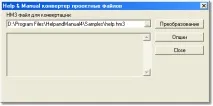
| 4. | Изберете Опции, за да проверите и коригирате вашите опции за конвертиране. Това е важно, защото може да се наложи да промените настройките си в зависимост от форматирането и съдържанието във вашия .HM3 проект, за да получите най-добри резултати. Вижте по-долу за налични подробности и обясненияинсталации. |
| 5. | След това щракнете върху Конвертиране, за да конвертирате файла на проекта. Вижте по-долу за подробности относно наличните опции. |
Конвертираният проект ще бъде автоматично записан в същата папка и със същото име като стария Help & Ръководство 3, но с разширение .HMX вместо .HM3 .
След преобразуването можете да отворите и редактирате проекта нормално в Help & Ръководство 4.
Стартирайте конвертора ръчно и конвертирайте:
Като алтернатива можете също да стартирате Project Converter ръчно. За да направите това, просто го изберете в Help & Ръководство за менюто "Старт" на Windows.
Когато щракнете върху бутона Опции в Конвертора на проекти, се показва следният диалогов прозорец:
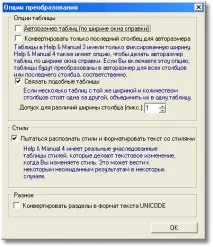
Имайте предвид, че тази опция прави размерите на всички колони във вашата таблица променливи - те се коригират автоматично въз основа на тяхното съдържание.
Не активирайте тази опция, ако вашият проект съдържа таблици с изрични размери на колони, тъй като това може да причини проблеми с форматирането! (Например, ако използвате таблици като инструмент за форматиране.)
Това има същия ефект като предишната опция, но прави променлива само последната (най-дясната) колона в таблицата. Това е най-гъвкавата опция за преобразуване на таблици.
Свържете подобни таблици:
Помощ & Ръководство 3 често беше необходимо да се разделят таблици, за да се управлява правилно форматирането. В PDF и отпечатана помощ & Ръчните 4 таблици се разделят автоматично на границите на страницата и могат също така автоматично да генерират заглавия на всяка страница, така че вече не са необходими ръчни прекъсвания на таблици.
Тази опция може да идентифицира подобни таблици във вашите секции и автоматичносъединете ги заедно, за да създадете една таблица, която е по-лесна за работа в Help & Ръководство 4.
Толеранс за разликите в ширината на колоните:
Указва колко точно трябва да съвпадат колоните на таблицата, за да бъдат обединени с функцията за сливане. Две таблици ще бъдат обединени само ако всички размери на всичките им колони са в рамките на този толеранс.
Увеличете тази стойност, ако вашите таблици съдържат ръчно коригирани размери на колони с леки отклонения.
Опитайте се да разпознаете стилове и форматирайте текст със стилове:
Ако това е избрано, конверторът ще се опита да идентифицира стиловете, приложени към текста във вашия .HM3 проект. Той ще създаде нови дефиниции на стилове за тези стилове и ще ги приложи към абзаци, форматирани с тези стилове в стария проект.
Моля, имайте предвид, че този процес може да не е перфектен, защото стиловете в Help & Ръководство 3 нямаше същата връзка с текст и абзаци, която имат в Help & Ръчно 4. Цялото форматиране на вашия текст ще бъде преобразувано правилно, но може да откриете, че някои абзаци са свързани с нормалния стил вместо новия дефиниран стил, съответстващ на старото форматиране.